win7怎么升级到win10的步骤教程
 发布于2023-10-13 阅读(0)
发布于2023-10-13 阅读(0)
扫一扫,手机访问
我们熟知的电脑操作想必是win7和win10了,随着win10的不断更新,其性能不断完善,越来越多的用户有升级win10的需求,那么win7怎么升级到win10,今天小编跟大家说说win7怎么升级到win10的步骤教程,大家快来看看吧。
1、打开电脑的浏览器,进入Microsoft官方网站,然后单击“立即下载工具”。
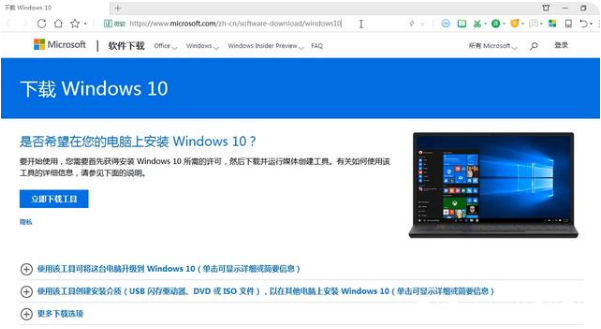
2、下载完成后,右键单击该软件,然后选择“以管理员身份运行”。
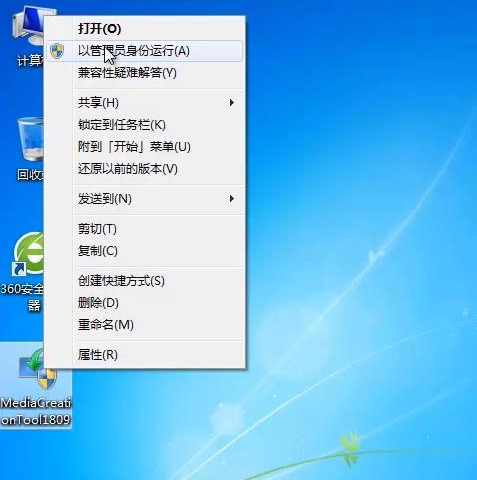
3、启动软件后,等待软件准备就绪。
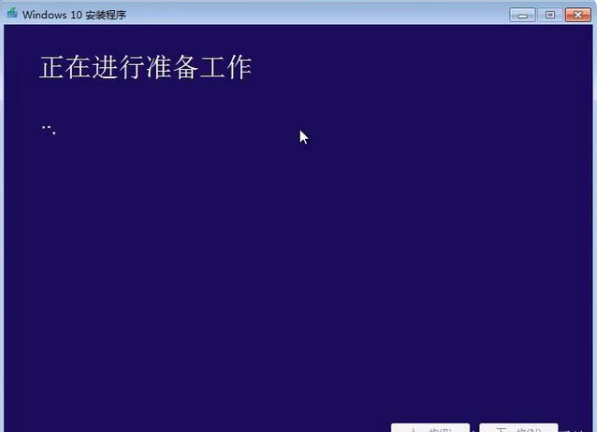
4、阅读许可条款后,单击接受。
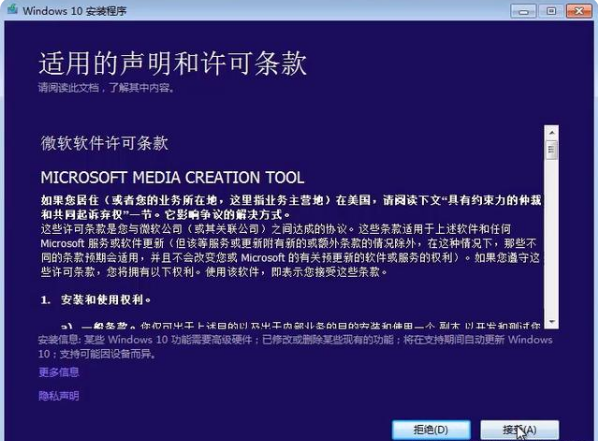
5、选中“立即升级此计算机”,然后单击“下一步”。

6、等待软件下载win10系统映像。

7、耐心等待后,该软件会将计算机升级到win10系统,并且可以正常使用。
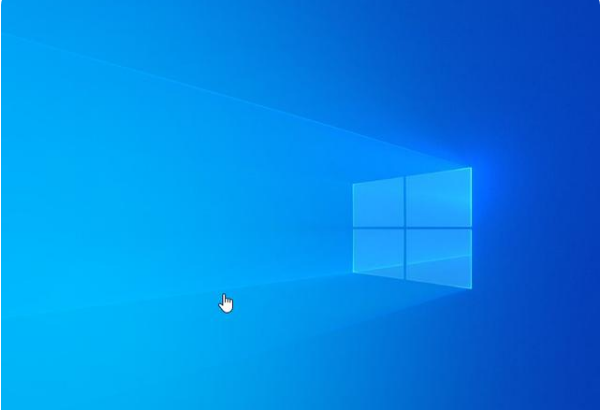
以上就是win7怎么升级win10的步骤教程啦,希望能帮助到大家。
本文转载于:https://www.windows7en.com/jiaocheng/yjcz/60113.html 如有侵犯,请联系admin@zhengruan.com删除
下一篇:PHP中封装性的文档编写指南
产品推荐
-

售后无忧
立即购买>- DAEMON Tools Lite 10【序列号终身授权 + 中文版 + Win】
-
¥150.00
office旗舰店
-

售后无忧
立即购买>- DAEMON Tools Ultra 5【序列号终身授权 + 中文版 + Win】
-
¥198.00
office旗舰店
-

售后无忧
立即购买>- DAEMON Tools Pro 8【序列号终身授权 + 中文版 + Win】
-
¥189.00
office旗舰店
-

售后无忧
立即购买>- CorelDRAW X8 简体中文【标准版 + Win】
-
¥1788.00
office旗舰店
-
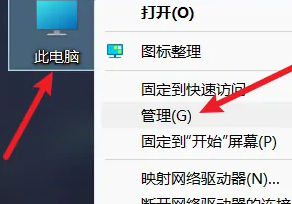 正版软件
正版软件
- win11分区教程
- 在使用win11系统的时候,分区也是一个很重要的步骤,我们可以将不同的软件装在不同的盘里这样大大的增加了安全性,要是没有进行分盘的小伙伴可以赶紧分个盘。win11分区教程:1、首先我们右键“此电脑”然后点击“管理”。2、接着打开“磁盘管理”。3、然后选择一个需要分区的磁盘。4、接着打开压缩卷。5、输入压缩空间的大小。6、然后点击下面的“压缩”。7、找到新建界面。8、点击下一页。9、然后输入新建分区的大小,点击下一页。10、接着输入磁盘的序号。11、选择一个磁盘格式化的方式。12、最后点击完成就可以了。拓展
- 14分钟前 教程 win 分区 win分区教程的编程 0
-
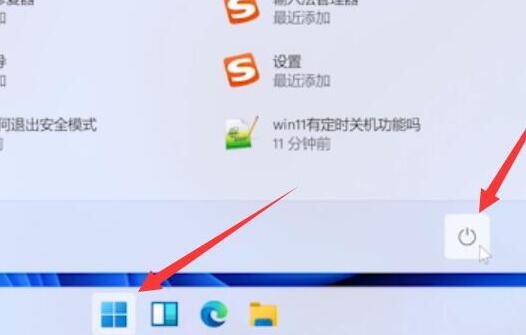 正版软件
正版软件
- 解决win11回退到win10时按键不响应的教程
- 很多朋友在安装win11系统之后,觉得使用起来非常麻烦,想要回退系统,但是使用系统自带的回退按键没有反应,不知道怎么办了,其实我们可以选择在高级启动选项中卸载更新,下面就跟着小编一起来看一下吧。win11退回win10按键没反应怎么办1、首先我们点击任务栏的开始菜单,然后点击其中的电源按钮。2、接着我们需要按住键盘“shift”键,再点击其中的“重启”3、然后就会进入图示的界面,在其中选择“疑难解答”4、然后在疑难解答中选择“高级选项”5、打开高级选项,找到并选择其中的“卸载更新”就可以了。
- 24分钟前 win 按键 0
-
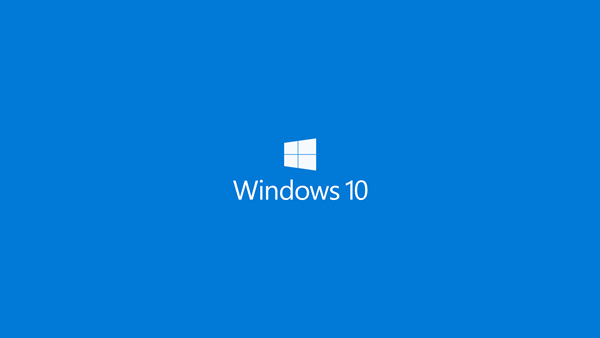 正版软件
正版软件
- 如何禁用cthelper?
- cthelper.exe文件是计算机的可执行文件,它还是音频系统最基本的第三方组件文件,在许多Mac和Windows系统的版本上我们都可以看到它,那它是否可以禁止使用呢?cthelper可以禁用吗答:可以。禁用cthelper的方法1、打开电脑,运行一下计算机系统,将“开始”菜单功能键打开。2、在菜单中找到并点击“运行”,然后在空白处输入“msconfig”。3、点击“输入”,我们再导航到“启动”栏,并且再点击一下它。4、在打开的页面中找到“cthelper.exe”的复选框,取消勾选。5、点击“确定”,
- 39分钟前 禁用 cthelper 0
-
 正版软件
正版软件
- 求助:苹果平板电脑有国行和港行的,有什么区别?
- 请教高人:苹果平板电脑有港行的还有国行的不知道是什么意思“苹果平板电脑有港行的,还有国行的”“港行”就是在香港销售的,"国行"当然就是在国内销售的了。它们既然在不同的地方销售,就遵循当地的电气,安全规范。比如电源插座的机械尺寸定义略有不同等。其实就IPAD本身而言,他们的硬/软件是一样的,只是周边配件尺寸稍有不同,如港版的在国内使用需要加个转换座。港版会买到大陆的原因是汇率差导致,因Apple在大陆和香港的定价数字是几乎一样的,只是一个用港币,一个用人民币标价,而现在港币兑换rmb是0.79,所以同样的I
- 54分钟前 ipad港行国行 0
-
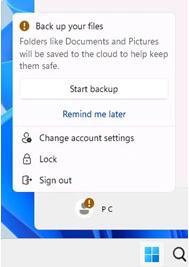 正版软件
正版软件
- Win11 Build 22621.1483预览版推出最新的KB5023778补丁,更新修复内容一览
- 微软刚刚向Win1122H2的ReleasePreview通道推送了KB5023778补丁,更新后版本号提升至22621.1483。此更新包括以下功能和改进:更新后在“开始”菜单中引入Microsoft帐户的通知,不过目前仅对一小部分用户开放。它将在未来几个月内面向更广泛的用户提供部署。当微软收集反馈时,某些设备可能会以不同的视觉处理方式进行提示,可参见下面给出的示例。如果你的位置可以访问新必应,将会在任务栏上的搜索框中看到一个用于“在MicrosoftEdge中打开必
- 1小时前 02:29 build win11 Win11预览版 22621.1483预览版 0
最新发布
-
 1
1
- KeyShot支持的文件格式一览
- 1672天前
-
 2
2
- 优动漫PAINT试用版和完整版区别介绍
- 1712天前
-
 3
3
- CDR高版本转换为低版本
- 1857天前
-
 4
4
- 优动漫导入ps图层的方法教程
- 1712天前
-
 5
5
- ZBrush雕刻衣服以及调整方法教程
- 1708天前
-
 6
6
- 修改Xshell默认存储路径的方法教程
- 1724天前
-
 7
7
- Overture设置一个音轨两个声部的操作教程
- 1702天前
-
 8
8
- PhotoZoom Pro功能和系统要求简介
- 1878天前
-
 9
9
- CorelDRAW添加移动和关闭调色板操作方法
- 1750天前
相关推荐
热门关注
-

- Xshell 6 简体中文
- ¥899.00-¥1149.00
-

- DaVinci Resolve Studio 16 简体中文
- ¥2550.00-¥2550.00
-

- Camtasia 2019 简体中文
- ¥689.00-¥689.00
-

- Luminar 3 简体中文
- ¥288.00-¥288.00
-

- Apowersoft 录屏王 简体中文
- ¥129.00-¥339.00